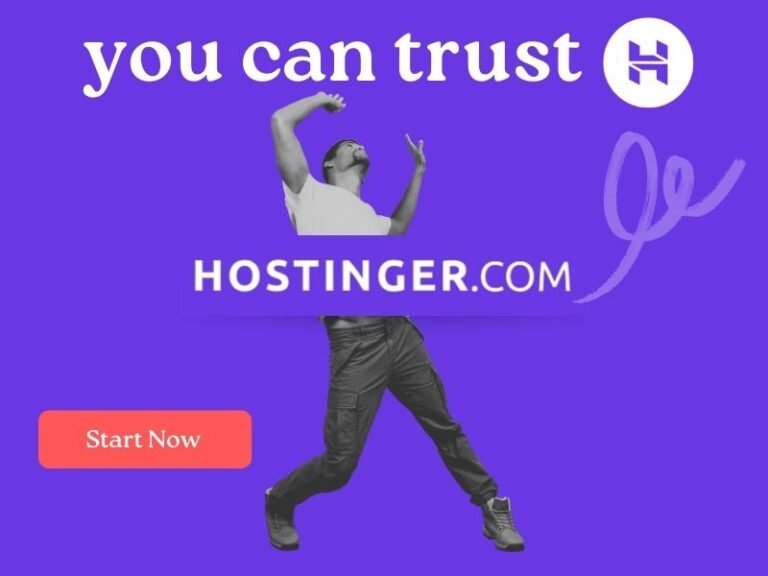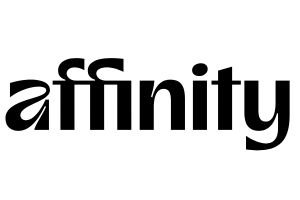מהו DNS וכיצד הוא עובד?
לפני שנצלול לעומק הכלים של dnschecker.org, חשוב להבין מהו DNS. מערכת ה-DNS היא למעשה "פנקס הכתובות" של האינטרנט.
כאשר אנו מקלידים שם דומיין בדפדפן, מערכת ה-DNS מתרגמת אותו לכתובת IP מספרית (כמו 172.217.160.142)
הכתובת האמיתית של השרת שבו האתר מאוחסן. תהליך זה מאפשר לנו לגשת לאתרים באמצעות שמות ידידותיים למשתמש, במקום לזכור רצפים ארוכים של מספרים.
רשומות DNS הן הנתונים המאוחסנים בשרתי DNS ומכילים את המיפויים הללו. ישנם סוגים שונים של רשומות, שלכל אחת מהן תפקיד ייחודי:
- רשומת A (Address Record): ממפה שם דומיין לכתובת IPv4. זו הרשומה הנפוצה ביותר לחיבור שם דומיין לשרת אינטרנט.
- רשומת AAAA (IPv6 Address Record): ממפה שם דומיין לכתובת IPv6.
- רשומת CNAME (Canonical Name Record): מפנה שם דומיין אחד לשם דומיין אחר. משמשת לרוב עבור תת-דומיינים.
- רשומת MX (Mail Exchange Record): מציינת את שרת הדוא"ל האחראי לקבלת דואר אלקטרוני עבור דומיין מסוים.
- רשומת NS (Name Server Record): מציינת את שרתי השמות המוסמכים עבור הדומיין.
- רשומת TXT (Text Record): מכילה מידע טקסטואלי כללי שניתן להשתמש בו למטרות שונות, כמו אימות בעלות על דומיין או הגדרות SPF/DKIM לדוא"ל.
כלים ותכונות עיקריות של dnschecker.org
dnschecker.org מציע מגוון רחב של כלים שנועדו לספק תמונה מקיפה של מצב ה-DNS של דומיין:
- בדיקת רשומות DNS גלובלית: זהו הכלי המרכזי והשימושי ביותר. הוא מאפשר לבדוק את סוגי הרשומות השונים (A, AAAA, CNAME, MX, NS, TXT, SRV ועוד) משרתי DNS רבים הממוקמים ברחבי העולם. התוצאות מוצגות על מפה אינטראקטיבית, ומאפשרות לזהות בקלות אם רשומת DNS מסוימת התפשטה (propagated) באופן מלא או שישנם אזורים בעולם שעדיין מציגים מידע ישן.
- בדיקת התפשטות DNS (DNS Propagation Check): כלי זה מתמקד בהצגת מצב ההתפשטות של שינויים ב-DNS. כאשר מבצעים שינויים ברשומות DNS (לדוגמה, העברת אתר לשרת חדש), לוקח זמן לשינויים אלה להתעדכן בכל שרתי ה-DNS בעולם. dnschecker.org מאפשר לעקוב אחר תהליך זה ולראות מתי השינויים הפכו לגלויים בכל המקומות.
- כלי בדיקת SSL: מאפשר לבדוק את תקינות והתוקף של תעודת ה-SSL/TLS של אתר, ולוודא שהיא מוגדרת כהלכה ומספקת חיבור מאובטח.
- בדיקת כותרות HTTP (HTTP Header Check): כלי זה מאפשר לבדוק את כותרות ה-HTTP המוחזרות על ידי שרת האינטרנט. זה שימושי לאיתור בעיות בהפניות (redirects), קאשינג (caching) ותצורות שרת נוספות.
- בדיקת זמינות שרתים (Ping & Traceroute): הכלים מאפשרים לבדוק את זמן התגובה לשרת (Ping) ולעקוב אחר המסלול שהנתונים עוברים בדרך לשרת (Traceroute), מה שיכול לעזור באבחון בעיות רשת ואיטיות.
- כלים למפתחים ולוובמאסטרים: האתר מציע גם כלים נוספים כמו בודק קישורים שבורים, בודק רשימות שחורות של דוא"ל, ומחוללי קוד QR.
למי מיועד dnschecker.org?
- מנהלי אתרים ובוני אתרים: הכלי קריטי בעת העברת אתרים לשרתים חדשים, שינוי ספקי אירוח, או פתרון בעיות "אתר לא זמין".
הוא מאפשר לוודא שה-DNS מתעדכן נכון ושהגולשים מופנים לכתובת הנכונה. - מפתחי תוכנה: מפתחים יכולים להשתמש בו לאימות הגדרות API, בדיקת קישוריות לשירותים חיצוניים, וניפוי באגים ביישומים מבוססי רשת.
- מומחי אבטחת מידע: הכלי עוזר לבדוק תצורות DNS הקשורות לאבטחה כמו רשומות SPF ו-DKIM למניעת ספאם, ולזהות חולשות אפשריות.
- אנשי IT ותמיכה טכנית: dnschecker.org מסייע בזיהוי מהיר של בעיות DNS מנקודות מבט שונות, ובכך מקצר את זמן פתרון התקלות.
יתרונות השימוש ב-dnschecker.org
- אבחון מהיר: מאפשר לזהות בעיות DNS באופן מיידי, במקום להמתין שעות או ימים.
- פתרון תקלות יעיל: מספק נתונים ממגוון מיקומים גאוגרפיים, מה שעוזר להבין האם הבעיה נקודתית או גלובלית.
- אימות שינויים: מוודא ששינויים שבוצעו ברשומות DNS התפשטו כהלכה ברחבי האינטרנט.
- שימוש ידידותי: הממשק אינטואיטיבי וקל לשימוש, גם למשתמשים שאינם מומחי DNS.
- חינם ונגיש: הכלי זמין ללא עלות מכל מקום עם חיבור לאינטרנט.
בדיקת הדומיין
כשאתם מעבירים דומיין לשרת חדש, אתם למעשה משנים את רשומות ה-DNS של הדומיין כך שיפנו לכתובת ה-IP החדשה של השרת. תהליך זה נקרא התפשטות DNS (DNS Propagation), ויכול לקחת זמן עד שכל שרתי ה-DNS בעולם יתעדכנו בשינוי. שימוש בכלים כמו dnschecker.org חיוני לבדיקה וניטור של התהליך.
הנה פירוט מעשי של איך לבדוק אם דומיין עבר לשרת חדש, מה בודקים ואיפה רואים:
1. הכירו את ה-IP החדש של השרת
לפני שאתם בודקים משהו, אתם חייבים לדעת מהי כתובת ה-IP של השרת החדש שלכם. ספק האחסון (Hosting Provider) שלכם יספק לכם אותה. זו לרוב כתובת IPv4 (לדוגמה: 192.0.2.1) או IPv6 (לדוגמה: 2001:0db8::1).
2. עדכנו את רשומות ה-DNS אצל רשם הדומיין / ספק ה-DNS
לאחר שיש לכם את ה-IP החדש, עליכם לעדכן את רשומות ה-DNS אצל רשם הדומיין שלכם (לדוגמה: GoDaddy, Namecheap) או אצל ספק ה-DNS שלכם (אם אתם משתמשים בשירות DNS נפרד כמו Cloudflare).
הרשומות העיקריות שצריך לעדכן הן:
- רשומת A (Address Record): זו הרשומה שממפה את שם הדומיין הראשי (לדוגמה:
yourdomain.com) לכתובת ה-IP של השרת. - רשומת CNAME: אם יש לכם תת-דומיינים כמו
www.yourdomain.comאוblog.yourdomain.com, לרוב הם יפנו לרשומת A באמצעות רשומת CNAME. ודאו שהם מפנים נכון (בדרך כלל הם יפנו לדומיין הראשי, ולכן יירשו את ה-IP החדש אוטומטית, אך כדאי לבדוק). - רשומות NS (Name Server): אם אתם מעבירים את ה-DNS כולו לספק DNS חדש (למשל, משרתי DNS של חברת אחסון ל-Cloudflare), תצטרכו לעדכן את רשומות ה-NS. זהו שינוי דרמטי יותר שמשפיע על כל הרשומות האחרות. במצב כזה, ב-dnschecker.org תבדקו בעיקר את רשומת ה-NS כדי לוודא שהיא התעדכנה לשרתי השמות של הספק החדש.
- רשומת MX (Mail Exchange): אם אתם משתמשים בשירותי מייל חיצוניים (כמו Google Workspace או Microsoft 365), ודאו שרשומות ה-MX שלכם נשארו כפי שהיו או עודכנו בהתאם להנחיות ספק המייל החדש, כדי שהמיילים ימשיכו להגיע ליעדם.
חשוב:
- TTL (Time-To-Live): זהו פרמטר שקובע כמה זמן שרתי DNS "זוכרים" (מטמנים) מידע על רשומה מסוימת לפני שהם בודקים שוב אם יש עדכון. לפני ביצוע שינויים ב-DNS, מומלץ להוריד את ערך ה-TTL (לדוגמה ל-300 שניות או 5 דקות) כדי שהשינויים יתפשטו מהר יותר. לאחר שהדומיין עבר במלואו, תוכלו להחזיר את ה-TTL לערך גבוה יותר (לדוגמה, 3600 שניות או שעה).
- גיבוי: תמיד גבו את רשומות ה-DNS הקיימות לפני שאתם מבצעים שינויים!
3. בדיקה בפועל באמצעות dnschecker.org
לאחר שביצעתם את השינויים ברשומות ה-DNS, זה הזמן לבדוק את ההתפשטות:
- כנסו ל-dnschecker.org: פתחו את האתר בדפדפן.
- הזינו את שם הדומיין: בשדה הקלט הראשי, הזינו את שם הדומיין שלכם (לדוגמה:
yourdomain.com). - בחרו את סוג הרשומה לבדיקה:
- לרוב המקרים (העברת אתר): בחרו ב-A (זהו בדרך כלל ברירת המחדל). רשומת A היא זו שמפנה את הדומיין לכתובת ה-IP של השרת החדש.
- אם שיניתם את שרתי השמות (NS): בחרו ב-NS כדי לוודא ששרתי השמות החדשים התפשטו.
- אם יש לכם בעיות מייל: בחרו ב-MX.
- אם אתם רוצים בדיקה מקיפה: ניתן לבחור ALL כדי לראות את כל סוגי הרשומות.
- לחצו על "Search": האתר יבצע כעת בדיקה מול עשרות שרתי DNS ברחבי העולם.
4. איך לפרש את התוצאות?
לאחר הלחיצה על "Search", תראו טבלה או מפה המציגה את התוצאות מכל שרת DNS שנבדק:
- מה לחפש:
- כתובת ה-IP החדשה: אתם רוצים לראות שרוב (או כל) השורות מציגות את כתובת ה-IP החדשה של השרת שלכם.
- סימן V ירוק: בדרך כלל, ליד כל שרת DNS שהתעדכן בהצלחה, תראו סימן V ירוק.
- סימן X אדום / IP ישן: אם אתם רואים סימן X אדום או כתובת IP ישנה בחלק מהשורות, זה אומר שההתפשטות עדיין לא הושלמה באותם מיקומים.
- התפשטות (Propagation):
- לוקח זמן: התפשטות DNS יכולה לקחת בין כמה דקות לכ-48-72 שעות, תלוי ב-TTL ובאופן שבו ספקי אינטרנט שונים (ISPs) מעדכנים את מטמון ה-DNS שלהם.
- בדיקות חוזרות: חזרו לבדוק את הדומיין ב-dnschecker.org כל כמה שעות. סביר להניח שתראו שה-IP החדש מופיע ביותר ויותר מיקומים לאורך זמן.
- אל דאגה אם לא הכל מתעדכן מיד: זה טבעי שתהיה תקופה שבה חלק מהגולשים יופנו לשרת הישן וחלק לחדש. המטרה היא להגיע למצב שבו רוב מוחלט של הגולשים מופנים לשרת החדש.
5. בדיקות נוספות (אופציונליות)
- בדיקה מקומית (Command Line):
- Windows: פתחו את ה-Command Prompt (שורת הפקודה) והקלידו:
nslookup yourdomain.com(החליפו אתyourdomain.comבשם הדומיין שלכם). התוצאה תציג את ה-IP שהמחשב שלכם רואה. - macOS / Linux: פתחו את ה-Terminal (טרמינל) והקלידו:
dig A yourdomain.com(החליפו אתyourdomain.com). התוצאה תציג את ה-IP.
- Windows: פתחו את ה-Command Prompt (שורת הפקודה) והקלידו:
- ניקוי מטמון DNS מקומי: אם אתם עדיין רואים אתר מהשרת הישן במחשב שלכם, ייתכן שהמחשב שלכם שומר מידע DNS ישן במטמון. כדי לנקות אותו:
- Windows: פתחו את ה-Command Prompt כמנהל מערכת והקלידו:
ipconfig /flushdns - macOS: פתחו את ה-Terminal והקלידו:
sudo dscacheutil -flushcache; sudo killall -HUP mDNSResponder
- Windows: פתחו את ה-Command Prompt כמנהל מערכת והקלידו:
- בדיקה ממכשירים שונים ורשתות שונות: נסו לגלוש לאתר מטלפון נייד המחובר לרשת סלולרית, ממחשב אחר, או מרשת Wi-Fi אחרת. זה יכול לעזור לכם לראות אם הבעיה מקומית למחשב או לרשת שלכם.
- שימוש ב-WHOIS: שירותי WHOIS (כמו
whois.domaintools.com) מאפשרים לכם לראות מי רשם את הדומיין, מתי, ומי שרתי השמות (NS) שאליהם הדומיין מפנה. ודאו ששרתי השמות הם אכן אלה של ספק ה-DNS/האחסון החדש.
מה לעשות אם האתר לא עולה בשרת החדש?
- בדקו את רשומות ה-DNS שוב: וודאו שכתובת ה-IP החדשה הוגדרה נכון ברשומת ה-A.
- בדקו הגדרות שרת: וודאו שהאתר הועלה לשרת החדש ושהגדרות השרת (שרת ווב כמו Apache/Nginx, הגדרות PHP, בסיסי נתונים) תקינות.
- בדקו קבצי לוג: חפשו הודעות שגיאה בקבצי הלוג של השרת החדש.
- פנו לתמיכה: אם אתם לא מצליחים לפתור את הבעיה, פנו לתמיכה של ספק האחסון החדש או של רשם הדומיין.
בסופו של דבר, סבלנות היא המפתח. תהליך ההתפשטות לוקח זמן, וגם לאחר ש-dnschecker.org מציג שהרוב המוחלט של השרתים התעדכן, ייתכן שייקח עוד קצת זמן עד שכל הגולשים יראו את האתר מהשרת החדש.
dnschecker.org הוא כלי חיוני בארגז הכלים של כל מי שעובד עם דומיינים ושרתים. הוא מפשט את תהליך ניטור ה-DNS, מאפשר אבחון מהיר של בעיות, ובכך תורם לזמינות גבוהה יותר של אתרים ושירותים מקוונים.